Menemukan perangkat yang salah diletakkan dengan Apple Watch Ultra
App Cari Perangkat ![]() di Apple Watch Ultra dapat membantu Anda menemukan perangkat Apple yang hilang atau salah diletakkan.
di Apple Watch Ultra dapat membantu Anda menemukan perangkat Apple yang hilang atau salah diletakkan.
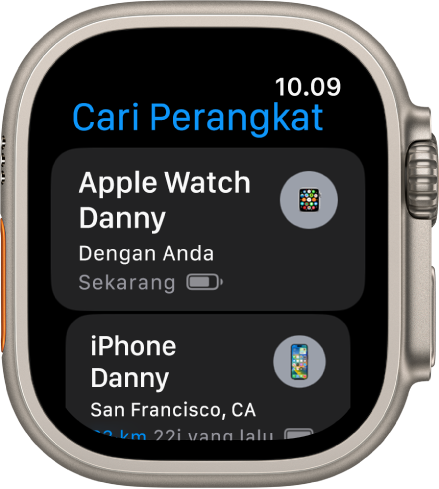
Menyalakan jaringan Lacak untuk Apple Watch Ultra Anda
Jika Apple Watch Ultra Anda dipasangkan dengan iPhone, perangkat akan diatur secara otomatis saat Anda menyalakan Lacak iPhone. Untuk menemukan jam Anda bahkan saat perangkat dimatikan atau terputus, pastikan jaringan Lacak dinyalakan.
Buka app Pengaturan
 di Apple Watch Ultra Anda.
di Apple Watch Ultra Anda.Ketuk nama Anda, lalu gulir ke bawah hingga Anda melihat Apple Watch Ultra Anda.
Ketuk nama jam Anda, lalu ketuk Lacak Apple Watch.
Nyalakan “jaringan Lacak” jika tidak menyala.
Untuk mempelajari cara mengatur perangkat Apple lainnya untuk Lacak, lihat artikel Dukungan Apple Mengatur Lacak di iPhone, iPad, iPod touch, atau Mac Anda.
Melihat lokasi perangkat

Jika perangkat Anda online, Anda dapat melihat lokasinya di app Cari Perangkat. Untuk perangkat yang didukung, Cari Perangkat dapat menemukan perangkat bahkan jika perangkat dimatikan, dalam Mode Daya Rendah, atau jika Mode Pesawat dinyalakan.
Buka app Cari Perangkat ![]() di Apple Watch Ultra, lalu ketuk perangkat.
di Apple Watch Ultra, lalu ketuk perangkat.
Jika perangkat dapat ditemukan: Perangkat muncul di peta sehingga Anda dapat melihat lokasinya. Perkiraan jarak perangkat, waktu terakhir terhubung ke Wi-Fi atau seluler, dan level daya muncul di atas peta. Perkiraan lokasi muncul di bawah peta.
Jika perangkat tidak dapat ditemukan: Anda melihat “Tidak ada lokasi” di bawah nama perangkat. Di bawah Pemberitahuan, nyalakan Beri Tahu Saat Ditemukan. Anda menerima pemberitahuan setelah ditemukan.
Untuk melihat perangkat milik anggota grup keluarga, gulir ke bagian bawah dan ketuk Tampilkan Perangkat Keluarga.
Memutar bunyi di iPhone, iPad, Mac, atau Apple Watch Anda
Buka app Cari Perangkat
 di Apple Watch Ultra, lalu ketuk perangkat.
di Apple Watch Ultra, lalu ketuk perangkat.Ketuk Putar Bunyi.
Jika perangkat online: Bunyi dimulai setelah penundaan pendek dan volume secara bertahap meningkat, lalu diputar selama sekitar dua menit. Perangkat bergetar (jika berlaku). Peringatan Lacak [perangkat] muncul di layar perangkat.
Email konfirmasi juga dikirimkan ke alamat email ID Apple Anda.
Jika perangkat offline: Anda melihat Bunyi Tertunda. Bunyi diputar lain kali perangkat terhubung ke jaringan Wi-Fi atau seluler.
Kiat: Jika Apple Watch Ultra Anda berada di sekitar, Anda juga dapat mengepingnya dari iPhone Anda.
Memutar bunyi di AirPods atau headphone Beats Anda
Jika AirPods atau headphone Beats dipasangkan dengan Apple Watch Ultra, Anda dapat memutar bunyi di AirPods atau headphone menggunakan Cari Perangkat.
Untuk model AirPods yang didukung, Anda bahkan dapat memutar bunyi di AirPods Anda meskipun di dalam casing.
Buka app Cari Perangkat
 di Apple Watch Ultra, lalu ketuk perangkat.
di Apple Watch Ultra, lalu ketuk perangkat.Ketuk Putar Bunyi. Jika AirPods atau AirPods Pro Anda terpisah, Anda dapat membisukan salah satu dengan mengetuk Kiri atau Kanan untuk menemukannya satu per satu.
Jika perangkat online: Perangkat segera memutar bunyi selama dua menit.
Email konfirmasi juga dikirimkan ke alamat email ID Apple Anda.
Jika perangkat offline: Anda menerima pemberitahuan lain kali perangkat Anda ada dalam jangkauan Apple Watch Ultra Anda.
Mendapatkan petunjuk arah ke perangkat
Anda dapat memperoleh petunjuk arah ke lokasi perangkat saat ini di app Peta ![]() di Apple Watch Ultra Anda.
di Apple Watch Ultra Anda.
Buka app Cari Perangkat
 di Apple Watch Ultra, lalu ketuk perangkat yang petunjuk arahnya Anda inginkan.
di Apple Watch Ultra, lalu ketuk perangkat yang petunjuk arahnya Anda inginkan.Ketuk Petunjuk Arah untuk membuka Peta.
Ketuk rute untuk mendapatkan petunjuk arah dari lokasi Anda ke lokasi perangkat saat ini.
Menerima pemberitahuan saat Anda meninggalkan perangkat
Untuk membantu Anda agar tidak salah meletakkan perangkat, Anda dapat menerima pemberitahuan saat Anda meninggalkan perangkat. Anda juga dapat mengatur Lokasi Tepercaya—lokasi tempat Anda dapat meninggalkan perangkat tanpa menerima pemberitahuan.
Buka app Cari Perangkat
 di Apple Watch Ultra Anda.
di Apple Watch Ultra Anda.Ketuk perangkat yang ingin Anda atur pemberitahuannya.
Di Bawah Pemberitahuan, ketuk Beri Tahu Jika Tertinggal, lalu nyalakan Beri Tahu Jika Tertinggal.
Anda juga dapat membuka app Lacak di iPhone Anda, mengetuk Perangkat, mengetuk perangkat yang ingin Anda atur pemberitahuannya, lalu mengetuk Beri Tahu Jika Tertinggal. Nyalakan Beri Tahu Jika Tertinggal, lalu ikuti instruksi pada layar.
Jika Anda ingin menambahkan Lokasi Tepercaya, Anda dapat memilih lokasi yang disarankan, atau mengetuk Lokasi Baru, pilih lokasi di peta, lalu ketuk Selesai.
Menandai perangkat sebagai hilang
Jika perangkat Anda hilang atau dicuri, Anda dapat menyalakan Mode Hilang untuk iPhone, iPad, atau Apple Watch, atau mengunci Mac Anda.
Buka app Cari Perangkat
 di Apple Watch Ultra, lalu ketuk perangkat.
di Apple Watch Ultra, lalu ketuk perangkat.Ketuk Mode Hilang, lalu nyalakan Mode Hilang.
Saat Anda menandai perangkat sebagai hilang, hal berikut terjadi:
Email konfirmasi dikirimkan ke alamat email ID Apple Anda.
Pesan yang menandakan bahwa perangkat hilang dan cara menghubungi Anda muncul di Layar Terkunci perangkat.
Perangkat Anda tidak menampilkan peringatan atau membuat kebisingan saat Anda menerima pesan atau pemberitahuan, atau jika alarm berbunyi. Perangkat Anda masih dapat menerima panggilan telepon dan panggilan FaceTime.
Apple Pay dinonaktifkan untuk perangkat Anda. Kartu kredit atau debit yang diatur untuk Apple Pay, kartu ID pelajar, dan kartu Transit Kilat dihapus dari perangkat Anda. Kartu kredit, debit, dan ID pelajar dihapus bahkan jika perangkat Anda offline. Kartu Transit Kilat dihapus lain kali perangkat Anda online. Lihat artikel Dukungan Apple Mengubah atau menghapus kartu pembayaran yang Anda gunakan dengan Apple Pay.
Untuk iPhone, iPad, atau Apple Watch, Anda melihat lokasi perangkat Anda saat ini di peta serta perubahan apa pun di lokasinya.